win11系统打印机脱机怎么办?|win11电脑打印机脱机的解决方法
发布:2022-09-22 作者:7xp 分类:硬件设置教程相信很多用户在使用win11系统时都会遇到各种各样的问题,最近有部分用户在使用时发现打印机处于脱机状态了,这是怎么回事呢?其实只要重新更新下驱动即可解决,那具体该如何操作呢?下面就给大家带来win11系统打印机脱机的解决方法吧!
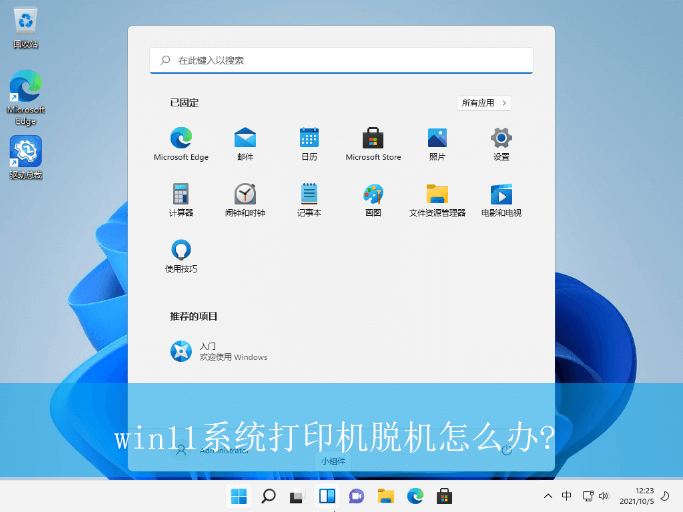
详细的操作方法如下:
1、首先,点击打开win11系统的搜索功能,搜索并打开“控制面板”界面,如图所示;
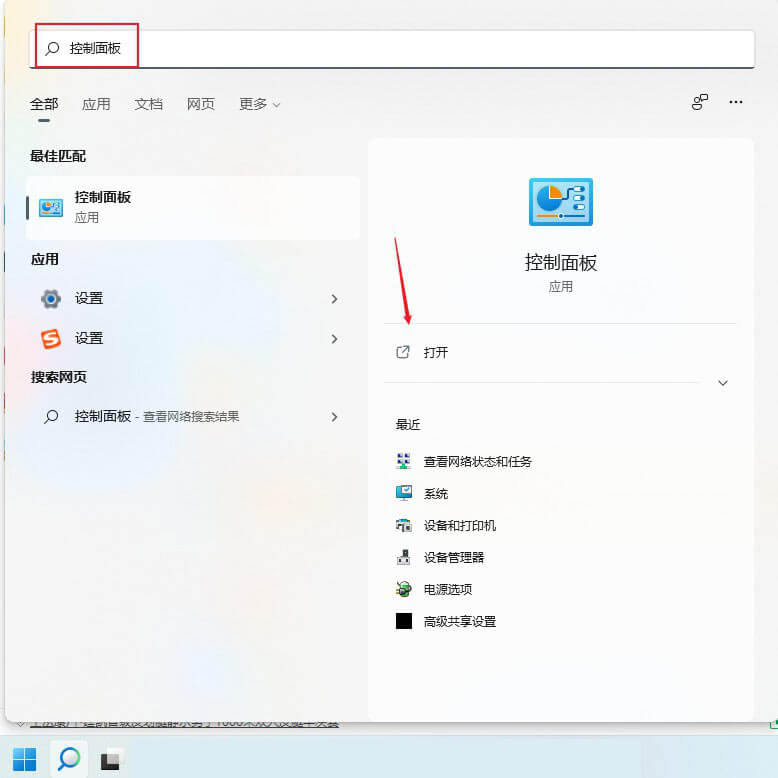
2、接着,在打开的控制面板界面中,找到并点击“查看设备和打印机”选项,如图所示;
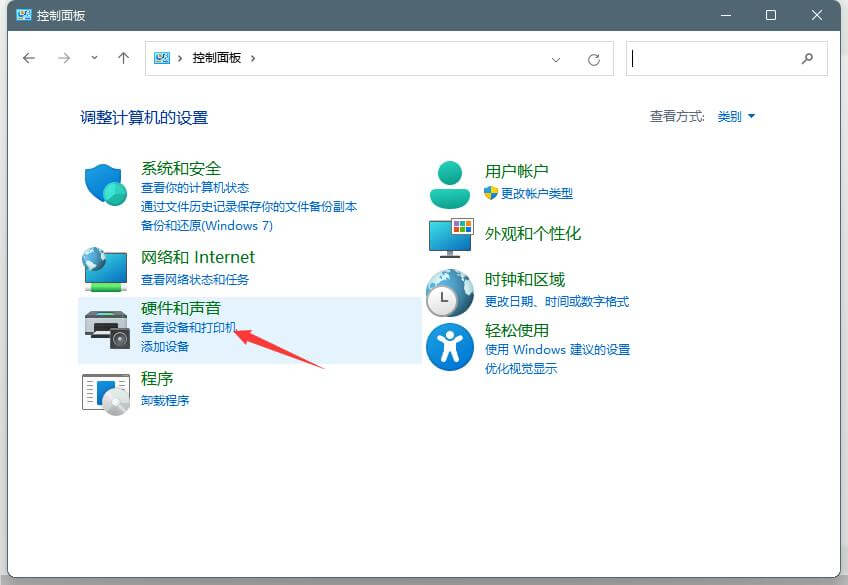
3、然后,找到脱机的打印机,右键点击选择打开“打印机属性”界面,如图所示;
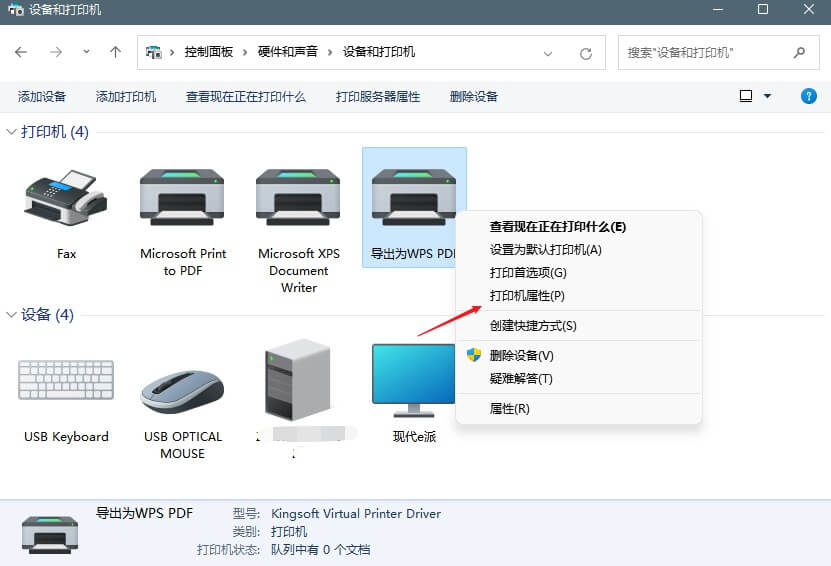
4、随后,在弹出的属性窗口中,点击“新驱动程序”选项,如图所示;
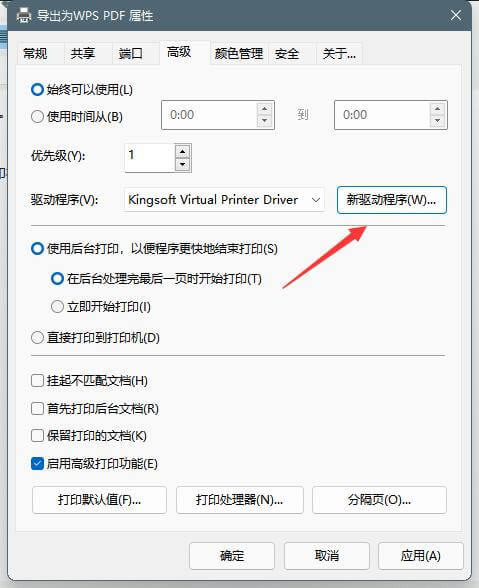
5、最后,更新完驱动程序后,脱机的打印机即可被系统识别,此时完成添加打印机驱动程序向导即可,如图所示;
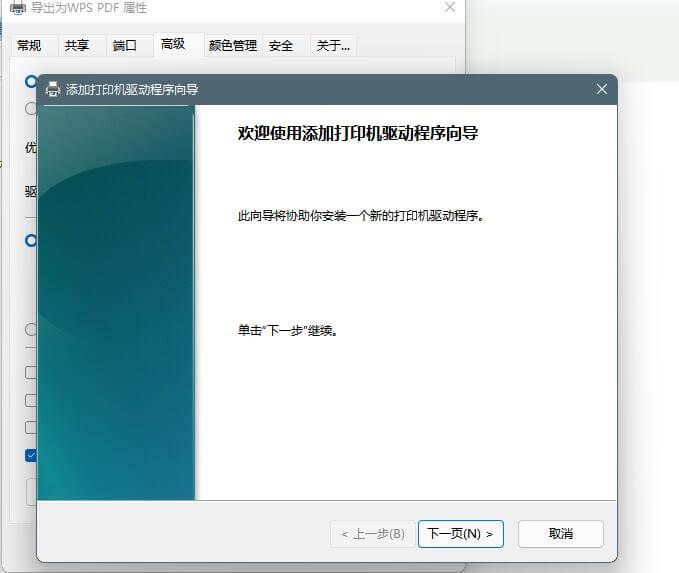
以上就是win11系统打印机脱机怎么办?|win11电脑打印机脱机的解决方法的文章,如果这篇文章的方法能帮到你,那就收藏7XP系统联盟网站,在这里会不定期给大家分享常用装机故障解决方法
- 下载排行榜more +
- 1win10_64位 22H2 专业版(适用游戏)
- 2win7_64 SP1 旗舰版 (适用游戏)
- 3win11_64位 22H2 专业版
- 4win7_64 SP1 旗舰版 (适用办公)
- 5win10_64位 22H2 专业版(适用办公)
- 6win7_32位 SP1 旗舰版(适用游戏)
- 7WinXP_SP3 纯净版 (适用游戏)
- 8win10_64位 21H2 企业版
- 9win7_32位 SP1 旗舰版(适用办公)


 雨林木风系统
雨林木风系统 深度技术系统
深度技术系统 电脑公司系统
电脑公司系统 萝卜家园系统
萝卜家园系统 番茄花园系统
番茄花园系统